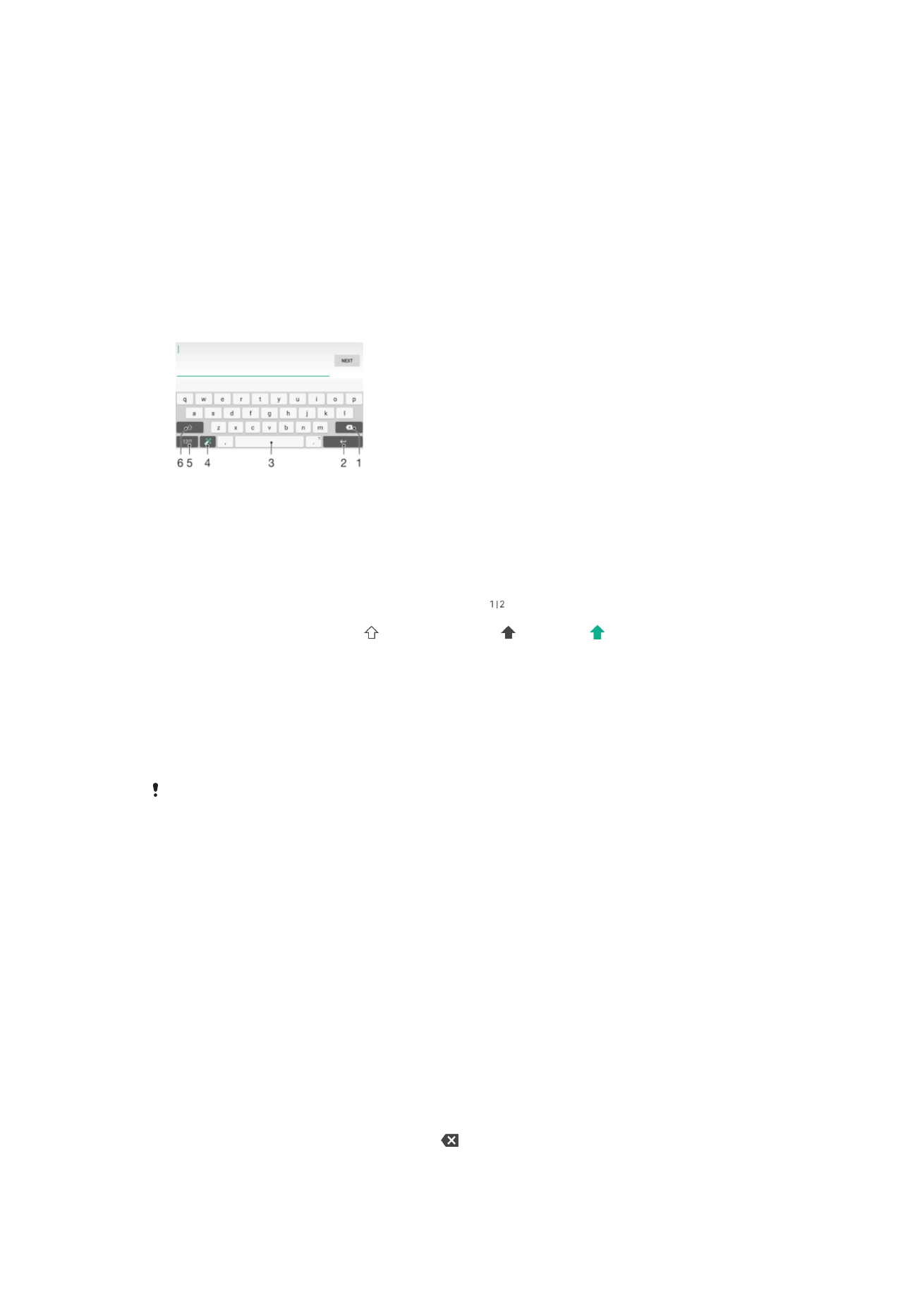
Ekranska tastatura
Tekst možete unositi pomoću ekranske QWERTY tastature dodirivanjem svakog slova
pojedinačno ili možete koristiti funkciju Unosa pokretom i klizno pomjerati prst od slova
do slova radi formiranja riječi. Ako više volite koristiti manju verziju ekranske tastature i
unositi tekst samo jednom rukom, možete aktivirati tastaturu za jednu ruku.
Možete odabrati maksimalno tri jezika za unos teksta. Pametna funkcija otkrivanja jezika
otkriva jezik koji koristite i predviđa riječi za taj jezik dok kucate. Neke aplikacije
automatski otvaraju ekransku tastaturu, na primjer aplikacije za e-poštu i razmjenu
tekstualnih poruka.
1 Izbrišite znak ispred kursora.
2 Unesite oznaku kraja reda ili potvrdite unos teksta.
3 Unesite razmak.
4 Personalizirajte tastaturu. Ova tipka nestaje nakon što se tastatura personalizira.
5 Prikažite brojeve i simbole. Za još više simbola kucnite .
6 Prebacujte između malih slova , velikih početnih slova i velikih slova . Za neke jezike, ova tipka
koristi se da bi se pristupilo dodatnim jezičnim znakovima.
Prikaz ekranske tastature radi unosa teksta
•
Kucnite polje za unos teksta.
Korištenje ekranske tastature u položenoj orijentaciji
•
Kada je prikazana ekranska tastatura, okrenite uređaj ustranu.
Možda ćete trebati prilagoditi postavke u nekim aplikacijama kako biste omogućili položenu
orijentaciju.
Unos teksta znak po znak
1
Da biste unijeli znak koji je vidljiv na tastaturi, kucnite dati znak.
2
Da biste unijeli varijantu znaka, dodirnite i držite znak regularne tastature kako
biste dobili listu dostupnih opcija, zatim odaberite sa liste. Na primjer, da biste
unijeli "é", dodirnite i držite dok se ne pojave druge opcije, a zatim, dok držite vaš
prst pritisnutim na tastaturi, povucite i odaberite "é".
Kucanje tačke
•
Nakon što unesete riječ, kucnite razmaknicu dva puta.
Unos teksta pomoću funkcije unosa pokretom
1
Kada se prikaže ekranska tastatura, povlačite prstom po slovima da biste sročili
riječ koju želite napisati.
2
Podignite prst nakon unosa riječi. Intuitivni unos se pojavljuje na osnovu slova koja
ste dodirnuli.
3
Ako se željena riječ ne pojavi, dotaknite kako biste vidjeli druge opcije i odabrali
ih u skladu s tim. Ako se željena opcija ne pojavi, izbrišite cijelu riječ i ponovo je
sročite ili je unesite pojedinačnim dodirivanjem svakog slova.
71
Ovo je Internet izdanje ove publikacije. © Štampanje dopušteno samo za privatnu upotrebu.
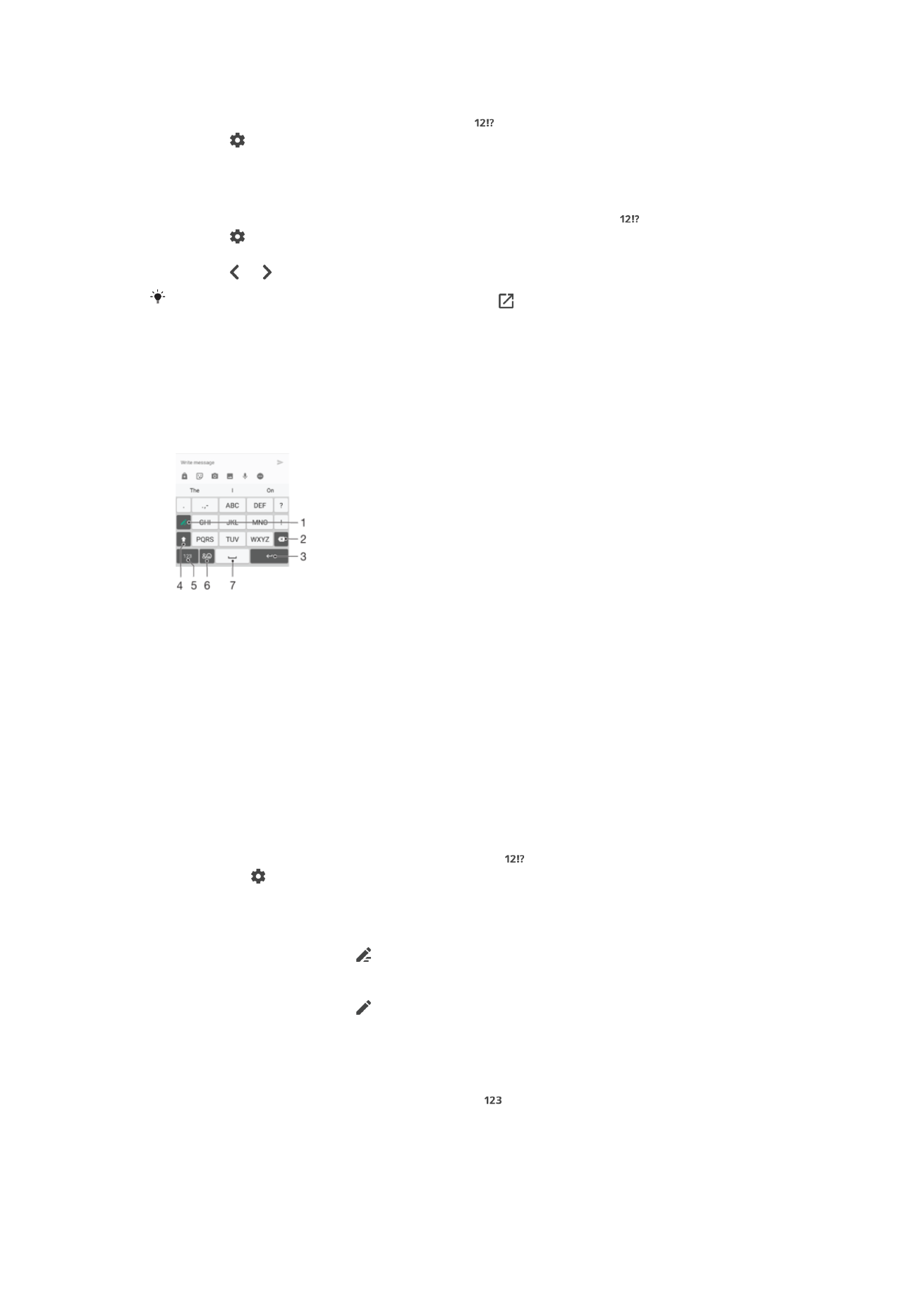
Omogućavanje ili onemogućavanje funkcije Prevlačite za pisanje
1
Dok je prikazana ekranska tastatura, kucnite .
2
Kucnite , a zatim kucnite
Postavke tastature .
3
Kucnite klizač
Prevlačite za pisanje.
Korištenje tastature za jednu ruku
1
Otvorite ekransku tastaturu u uspravnoj orijentaciji, a zatim kucnite .
2
Kucnite , a zatim kucnite
Tast. za kuc. jednom rukom.
3
Da biste premjestili tastaturu za jednu ruku na lijevu ili desnu stranu ekrana,
kucnite ili po izboru.
Da biste se vratili punu ekransku tastaturu, kucnite .